___Allo--IT___"Setting Telkomsel Flash untuk Berbagai Modem"
___Allo--IT___"Setting Telkomsel Flash untuk Berbagai Modem" Pada kesempatan ini admin ingin membagikan informasi tentang Setting Telkomsel Flash untuk Berbagai Modem, karena admin sebagian sebagian besarnya hanya memakai modem untuk menambah wawasannya, " hehehehhehe " dengan adanya informasi Setting Telkomsel Flash untuk Berbagai Modem ini moga agan-agan dapat meng-upgrade informasinya.
Sesuai informasi dari website resmi Telkomsel, setting APN Telkomsel Flash adalah sebagai berikut
- Gunakan APN : flash, untuk pilihan Paket Reguler Time Based.
- Gunakan APN : internet atau telkomsel, untuk pilihan Paket Reguler Volume Based.
Mohon maaf juga karena saya tidak bisa menjawab semua pertanyaan mengenai permasalahan instalasi modem dengan kartu Telkomsel Flash karena permasalahannya bermacam-macam tergantung merk modem, sistem operasi yang digunakan, dan jenis komputer yang digunakan. Untuk troubleshooting masalah modem dengan Telkomsel Flash, silakan ditanyakan ke vendor modem atau ke Grapari
***
Saat ini banyak perangkat yang bisa digunakan sebagai modem untuk mengakses internet dan tentu saja perangkat-perangkat tersebut membutuhkan pengaturan sesuai dengan kartu yang digunakan. Berikut ini sedikit panduan untuk men-setting perangkat-perangkat agar bisa terkoneksi dengan Telkomsel Flash. Setting ini juga bisa didapat dalam bentuk file PDF di Device and Setting Telkomsel Flash. Sebelumnya, pastikan bahwa kamu sudah mendaftar Telkomsel Flash dengan mengetik Flash dan mengirimkannya ke 3636 dan pastikan bahwa driver dari modem tersebut telah terinstall di PC kamu. Jika kamu diminta mengisikan PIN, isikan nomor PIN dari kartu Telkomsel kamu.
TelkomselFlash USB Modem (HUAWEI E220)
- Setelah menginstall driver, buka program Mobile Connect
- Buka dialog box Network Connection Settings dari menu bar Settings, kemudian buat profil baru, dan isikan seperti di bawah ini
HUAWEI E620
- Setelah menginstall driver, buka program HUAWEI 3G Datacard
- Klik icon Setting (icon di deretan bawah, nomor 2 dari kanan), kemudian buka tab Connection dan klik New untuk membuat profil baru
- Isikan pengaturan seperti di bawah ini
ZTE MF320/330
- Install driver yang disediakan bersama paket penjualan kemudian buka program UMTS GPRS Wireless Card
- Klik icon Setting (icon obeng di deretan atas; nomor 6 dari kiri), kemudian buka tab Config File dan klik Add untuk membuat profil baru
- Isikan parameter berikut ini, klik OK, kemudian set profil tersebut sebagai default profil dengan klik Set Default
OPTION GlobeTrotter
- Buka program GlobeTrotter Mobility Manager
- Klik icon Setup (icon obeng di deretan icon bagian atas). Akan muncul kotak dialog New Profile Wizard. Pilih Set up my profile manually pada pilihan set up dan pilih 3G/GPRS pada jenis profil yang akan dibuat
- Isikan parameter berikut ini
- Pada halaman muka, akan tercipta icon profil Tsel Broadband. Klik kanan icon tersebut, kemudian klik Set as default profile.
NOVATEL Wireless MERLIN
- Buka program Mobilink
- Klik icon bergambar tiga-garis-biru di bagian kiri atas interface program kemudian pilih Profile Manager.
- Buat profil baru dengan memilih tombol Newdan isikan parameter berikut
SIERRA Wireless Aircard
- Buka program Aircard 800 Series Watcher
- Klik menu Tools kemudian pilih Connections untuk melakukan pengaturan koneksi, dan klik Add untuk membuat profil baru
- Lakukan konfigurasi seperti pada gambar berikut
- Klik radio button di kanan profil Tsel Broadbanduntuk mengesetnya sebagai default profile.
Handset Nokia
- Pastikan Nokia PC Suite telah terinstall di PC kamu
- Buka program Nokia PC Suite
- Sambungkan ponsel ke PC melalui kabel data/bluetooth/infrared (koneksi dengan kabel data lebih stabil) dan pilih opsi PC Suite pada HP
- Klik icon Connect to the Internet (gambar bola dunia) untuk membuka aplikasi One Touch Access
- Klik icon Configure untuk melakukan konfigurasi setting
- Pilih modem/ponsel yang kamu gunakan
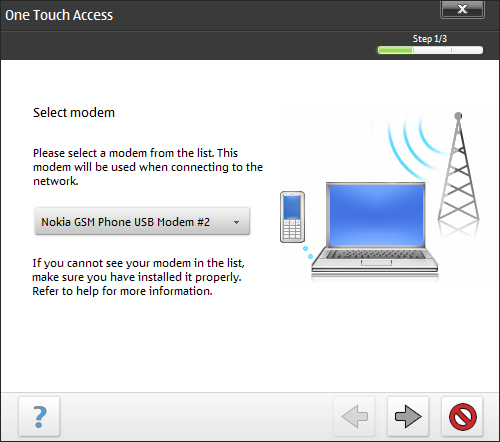
- Klik radio button Configure the connection manually untuk melakukan pengaturan manual
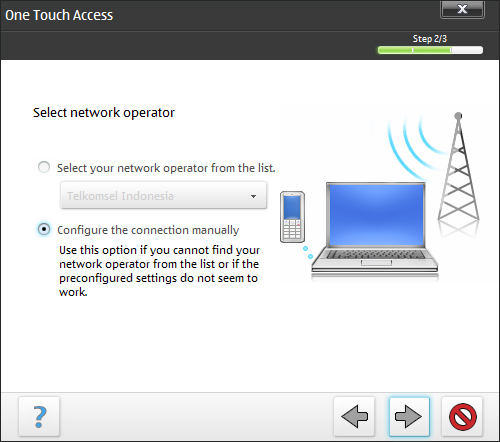
- Isikan parameter seperti di bawah ini dan klik icon Finish (icon bergambar centang)
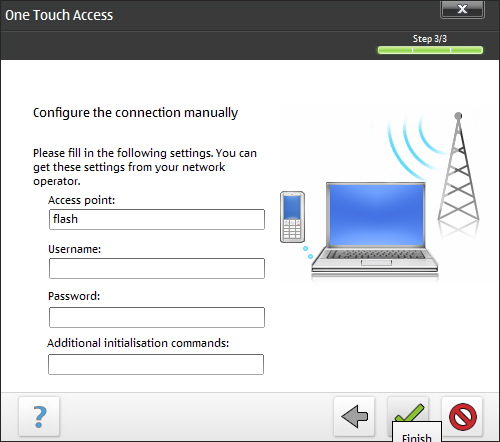
Handset Sony Ericsson
- Pastikan Sony Ericsson PC Suite telah terinstall di PC kamu
- Buka program Sony Ericsson PC Suite
- Sambungkan ponsel ke PC dan pilih opsi Phone mode pada ponsel
- Pada tampilan muka PC Suite, klik icon Mobile Networking Wizard (gambar bola dunia, tongkat sihir, dan bintang)
- Klik menu File kemudian pilih New Connection…
- Pilih Packet Switched Data
- Masukkan Connection Name dan centang checkbox Make this your default connection
- Pilih Manual mode untuk jenis pengaturan
- Masukkan parameter berikut
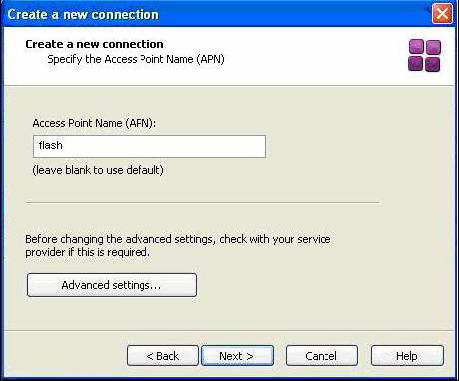
- Untuk pengaturan lebih lanjut klik Advanced Settings
Perangkat lain
Untuk perangkat lain, sebenarnya settingannya hampir sama. Perbedaannya hanya pada interface program/driver dari device tersebut. Pengaturan tersebut meliputi
- Connection name: Tsel Broadband
- Authentification number: *99#
- Authentication protocol: CHAP
- Username dan password: (dikosongi saja)
- APN Settings: Static
- APN (Access Point Name): flash (untuk time based) atau internet (untuk volume based)
- IP, DNS, dan WINS setting: Dynamic
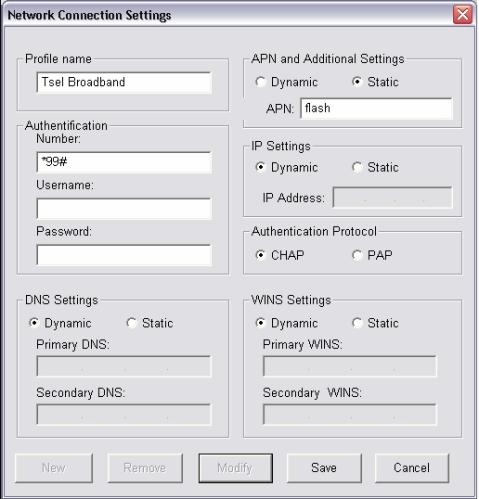
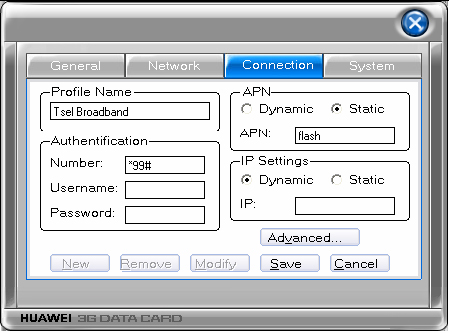
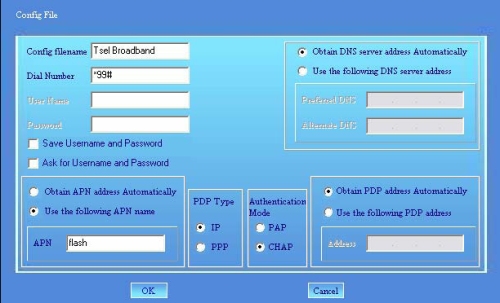
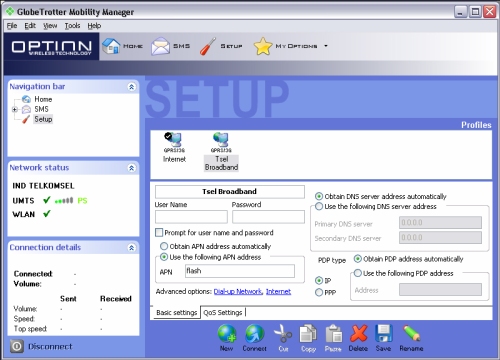
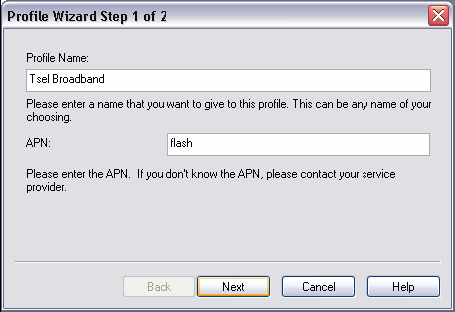
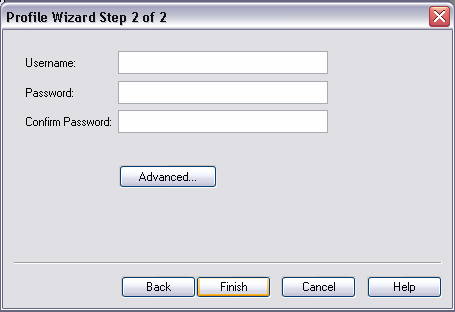
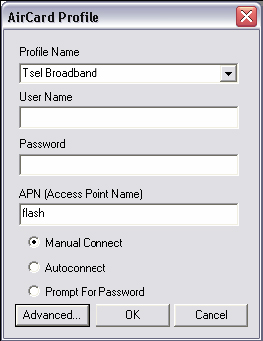
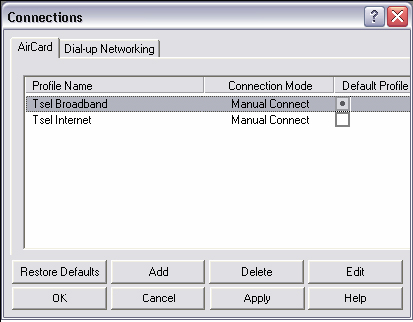
0 Response to "Setting Telkomsel Flash untuk Berbagai Modem"
Posting Komentar